जबकि एक वीपीएन आपको क्षेत्र-अवरुद्ध वेबसाइटों तक पहुंच प्रदान करता है, यह आपको घर से अपने कार्यालय नेटवर्क का उपयोग करके सुरक्षित तरीके से दूर से काम करने में भी मदद करता है। वास्तव में, आप दुनिया के अन्य हिस्सों में स्थित सर्वरों के साथ ऑनलाइन गेम भी खेल सकते हैं।
हालाँकि, सही वीपीएन की तलाश चुनौतीपूर्ण हो सकती है। वहाँ सैकड़ों मुफ्त और सशुल्क वीपीएन सेवाएं हैं, और यह तय करना कठिन हो सकता है कि आपके लिए कौन सा सही है। अच्छी खबर यह है कि आप इसे अपने विंडोज 10 डिवाइस पर मुफ्त में सेट कर सकते हैं। आइए देखें कैसे।
समाधान: वीपीएन सेटिंग्स के माध्यम से
चरण 1: पर क्लिक करें शुरू बटन और चुनें समायोजन के ऊपर स्थित संदर्भ मेनू से शक्ति विकल्प:

चरण दो: में समायोजन विंडो, पर क्लिक करें नेटवर्क और इंटरनेट.
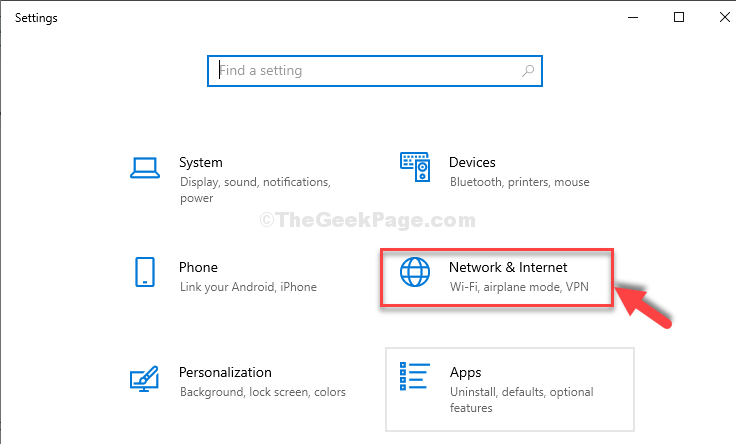
चरण 3: अगली विंडो में, पर क्लिक करें वीपीएन फलक के बाईं ओर विकल्प। अब, फलक के दाईं ओर, नीचे उन्नत विकल्प, आप देखेंगे कि वीपीएन को मीटर्ड नेटवर्क पर अनुमति दें तथा रोमिंग के दौरान वीपीएन की अनुमति दें डिफ़ॉल्ट रूप से चालू है।

चरण 4: अब, पर क्लिक करें click + के आगे हस्ताक्षर करें एक वीपीएन कनेक्शन जोड़ें खिड़की के शीर्ष पर।

चरण 5: खुलने वाली नीली विंडो में, नीचे दिए गए ड्रॉप-डाउन पर क्लिक करें वीपीएन प्रदाता फ़ील्ड को सेट करने के लिए विंडोज़ (अंतर्निहित).
में कनेक्शन नाम क्षेत्र, दर्ज करें वीपीएनबुक.
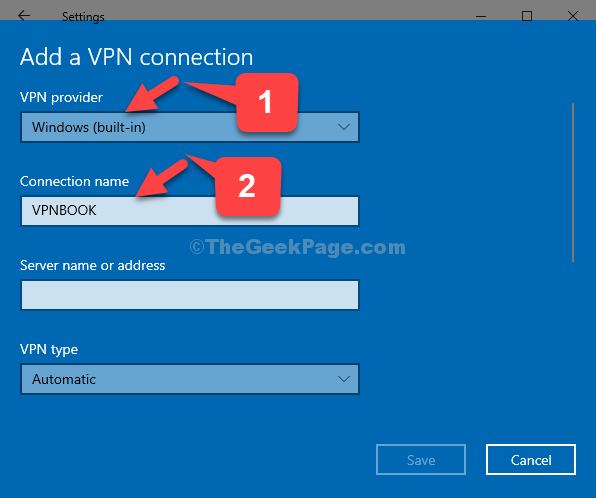
*ध्यान दें -वीपीएनबुक वह वेबसाइट है जहां हम आपको मुफ्त में प्राप्त करेंगे वीपीएन से.
चरण 6: इसके बाद, अपना ब्राउज़र खोलें और टाइप करें vpnbook.com और हिट दर्ज. यह आपको तक ले जाएगा वीपीएनबुक वेबसाइट। अब, नीचे स्क्रॉल करें और नीचे फ्री ओपनवीपीएन तथा पीपीटीपी वीपीएन अनुभाग, पर क्लिक करें पीपीटीपी टैब।
इस टैब के तहत, उस देश के सर्वर का चयन करें जो आपके देश के सबसे करीब है। उदाहरण के लिए, हमारे लिए, निकटतम सर्वर का होगा फ्रांस, इसलिए हमने का चयन किया फ्रांस वीपीएन सर्वर. सर्वर पते की प्रतिलिपि बनाएँ।
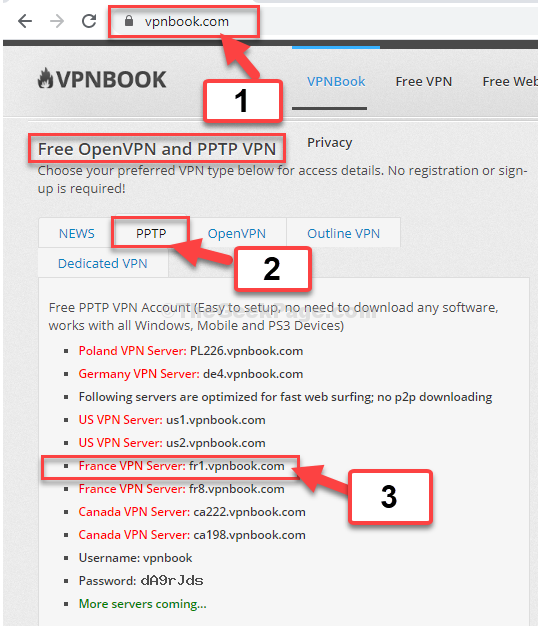
चरण 7. सर्वर एड्रेस को इसमें पेस्ट करें सर्वर का नाम या पता फ़ील्ड, और सेट करें वीपीएन प्रकार सेवा मेरे प्वाइंट टू प्वाइंट टनलिंग प्रोटोकॉल (पीपीटीपी).

चरण 8: अगले तीन क्षेत्रों को छोड़ दें, साइन-इन-जानकारी का प्रकार, उपयोगकर्ता नाम (वैकल्पिक), तथा पासवर्ड (वैकल्पिक) ज्यों का त्यों।
पर क्लिक करें सहेजें जारी रखने के लिए।

चरण 9: वीपीएन अब के रूप में जोड़ा गया है वीपीएनबुक. अब, इसे चुनें और पर क्लिक करें जुडिये.

चरण 10. यह खुल जाएगा साइन इन करें खिड़की जहां आपको दर्ज करने की आवश्यकता है उपयोगकर्ता नाम तथा कुंजिका सर्वर का। पर वापस जाएं वीपीएनबुक आपके ब्राउज़र में वेबसाइट, के अंतर्गत पीपीटीपी टैब, नोट करें उपयोगकर्ता नाम और यह कुंजिका.

चरण 11. अब, दर्ज करें उपयोगकर्ता नाम और यह कुंजिका जैसा कि से नोट किया गया है वीपीएनबुक वेबसाइट।
पर क्लिक करें ठीक है जारी रखने के लिए।
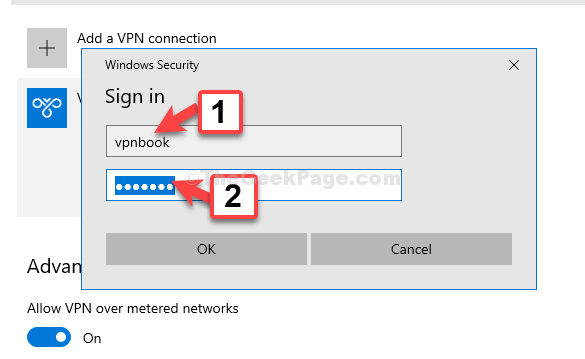
इतना ही। अब आप अपनी विंडोज 10 बिल्ट-इन वीपीएन सेवा का उपयोग करके मुफ्त वीपीएन से जुड़े हैं।


